Како се проверава оцена индекса искуства система Виндовс у систему Виндовс 10
виндовс / / August 05, 2021
Виндовс Екпериенце Индек Сцоре користи се за мерење хардвера рачунара, као и за конфигурацију и перформансе софтвера. Користи алатку за процену система Виндовс (ВинСАТ) и тестира пет кључних компоненти вашег рачунара. Ту спадају процесор, физичка меморија, графички хардвер за радну површину, графички хардвер за игре и примарни хард диск. Затим се наводе резултати којима се сваком од њих додељује основни резултат, који варира од 1,0 до 9,9.
Иако не постоји чврсто и брзо правило, виши резултат обично указује на то да ће ваш рачунар радити боље (и брже) него његов колега са нижим основним резултатом. Што се тиче укупне оцене система, она не додељује просечну оцену свих пет компоненти. Уместо тога, најмањи резултат међу ових пет компоненти додељује се као укупни системски резултат.
Штавише, почев од Виндовс-а 8, Мицрософт је уклонио Виндовс Екпериенце Индек, међутим, Виндовс алатка за процену система је и даље доступна чак и за Виндовс 10 верзију. И у овом водичу ћемо искористити управо то. Дакле, без даљег одлагања, ево корака који су потребни за проверу ваше оцене индекса Виндовс искуства у систему Виндовс 10. Пратите.
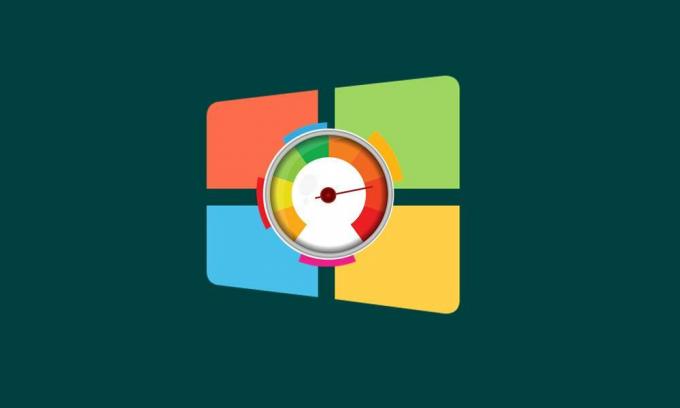
Преглед садржаја
-
1 Проверите своју оцену индекса искуства у систему Виндовс 10
- 1.1 1. метод: Преко ПоверСхелл-а
- 1.2 2. метод: Проверите резултат индекса Виндовс искуства путем командне линије
- 1.3 3. метод: Коришћење монитора перформанси
Проверите своју оцену индекса искуства у систему Виндовс 10
Постоје три различите методе помоћу којих можете да проверите ВЕИ рачунара. Можете испробати било који од ових метода. Међутим, ми ћемо их навести редоследом најмањих корака који су највише укључени. Као што је већ поменуто, тестираће се следећих пет компоненти: 3Д играћа графика, Десктоп графика, системска меморија (РАМ), секвенцијални проток читања тврдог диска и брзина обраде и способност.
1. метод: Преко ПоверСхелл-а
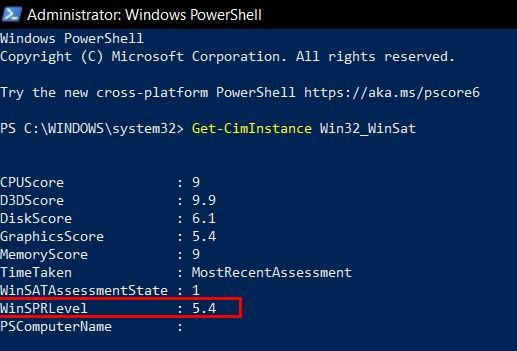
- Идите у мени Старт и потражите Поверсхелл. Покрените га као администратор.
- Откуцајте наредбу испод и притисните Ентер:
Гет-ЦимИнстанце Вин32_ВинСат
- Затим ће навести основни резултат за свих пет компонената, у распону од 1,1 до 9,9. Укупни резултат или ниво ВинСПР биће најнижи од пет.
Дакле, ово је био најлакши начин провере оцене индекса Виндовс искуства у систему Виндовс 10. Погледајмо сада да усмеримо пажњу на ЦМД метод.
2. метод: Проверите резултат индекса Виндовс искуства путем командне линије
- Кликните на мени Старт и потражите Цомманд промпт. Покрените га са административним привилегијама.
- Извршите доњу команду у ЦМД прозору:
винсат формално
- Процес ће требати неколико секунди.
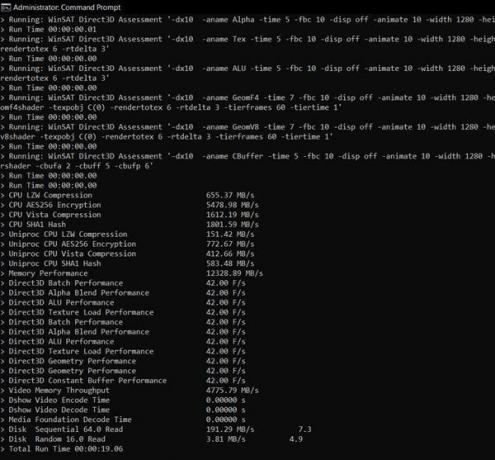
- Када је то готово, покрените Филе Екплорер и копирајте и налепите доњу локацију у траку за адресу:
Ц: \ Виндовс \ Перформансе \ ВинСАТ \ ДатаСторе
- Тамо можете пронаћи прилично датотека у следећем формату:
[датум теста] Формално. Процена (недавна) .ВинСАТ.кмл
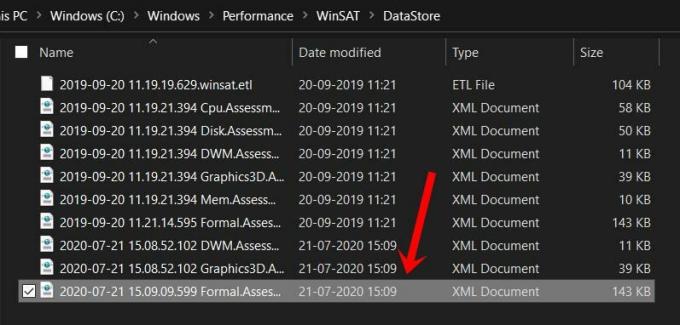
- Покрените најновију. С обзиром да се ради о КСМЛ датотеци, било који веб прегледач би требао бити у могућности да је отвори.
- Резултат ће бити наведен у одељку ВинСПР, при чему ће системска оцена бити укупни резултат. Опет, то није пондерисани просек, већ је једнак минимуму резултата пет компонената.
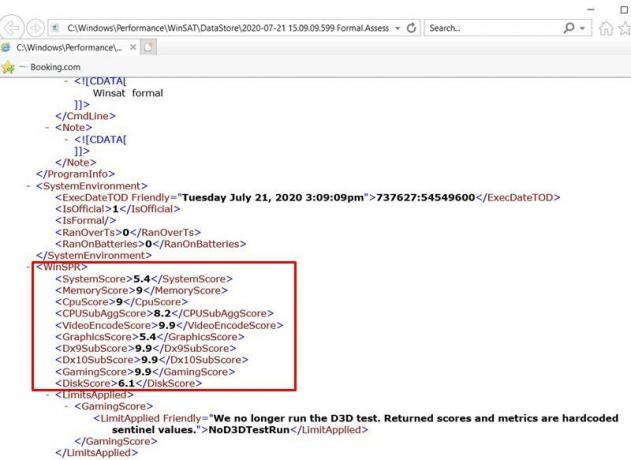
3. метод: Коришћење монитора перформанси
Ово је најдужа од све три методе и захтева извођење доста корака. Али пружиће вам изнутра знање о оцени индекса Виндовс искуства. С тим у вези, ево потребних упутстава:
- Идите у мени Старт, потражите и покрените Монитор перформанси.
- Затим идите на леву траку менија и кликните на Сетове сакупљача података.
- Кликните на Систем, а затим на Систем Диагностицс. Затим кликните десним тастером миша на Систем Диагностицс и у менију изаберите Старт.

- Тест би требао завршити неколико минута. Када је то готово, пређите на одељак Извештај са леве траке менија.
- Затим идите на Систем> Дијагностика система и кликните на име рачунара.
- Тада бисте требали видети да ће се појавити системски дијагностички извештај. Померите се надоле док не дођете до Конфигурација хардвера.

- У одељку Конфигурација хардвера кликните на Десктоп Ратинг да бисте га даље проширили.
- Затим кликните на знак плус у доњем левом углу и поново учините исто. Тамо бисте требали видети резултат у одељку ВинСАТ.
Дакле, овим закључујемо водич о томе како проверити Виндовс Екпериенце Индек Сцоре на вашем Виндовс 10 рачунару. За исти смо поделили три различите методе. Обавестите нас у коментарима за који сте се коначно прихватили. Заокруживање, ево неколико иПхоне савети и трикови, Савети и трикови за рачунаре, и Андроид савети и трикови да бисте и ви требали да проверите.



